Conecte-se à nuvem dbt
dbt (data build tool) é um ambiente de desenvolvimento que permite que o analista de dados e o engenheiro de dados transformem os dados simplesmente escrevendo instruções select. dbt lida com a transformação dessas instruções select em tabelas e view. dbt compila seu código em SQL bruto e, em seguida, executa esse código no banco de dados especificado no Databricks. O dbt oferece suporte a padrões de codificação colaborativa e práticas recomendadas, como controle de versão, documentação e modularidade.
dbt não extrai ou carrega dados. O dbt foca apenas na passo da transformação, usando uma arquitetura de “transformação após carga”. dbt assume que você já tem uma cópia de seus dados em seu banco de dados.
Este artigo se concentra na cloud dbt. O dbt cloud vem equipado com suporte pronto para uso para programar Job, CI/CD, documentação de serviço, monitoramento e alerta e um ambiente de desenvolvimento integrado (IDE).
Uma versão local do dbt chamada dbt Core também está disponível. O dbt Core permite que você escreva o código dbt no editor de texto ou IDE de sua escolha em sua máquina de desenvolvimento local e, em seguida, execute o dbt na linha de comando. O dbt Core inclui a interface de linha de comando (CLI) dbt. O dbt CLI é gratuito e de código aberto. Para obter mais informações, consulte Conectar ao dbt Core.
Como o dbt cloud e o dbt Core podem usar repositórios git hospedados (por exemplo, no GitHub, GitLab ou Bitbucket), você pode usar o dbt cloud para criar um projeto dbt e disponibilizá-lo para seus usuários dbt cloud e dbt Core. Para obter mais informações, consulte Criando um projeto dbt e Usando um projeto existente no site dbt.
Para uma visão geral do dbt, assista ao seguinte vídeo do YouTube (26 minutos).
Conecte-se ao dbt Cloud usando Partner Connect
Esta seção descreve como conectar um armazém Databricks SQL à cloud dbt usando o Partner Connect e, em seguida, conceder acesso de leitura à cloud dbt aos seus dados.
Diferenças entre conexões padrão e dbt Cloud
Para se conectar à cloud dbt usando o Partner Connect, siga as passos em Conectar-se a parceiros de preparação de dados usando o Partner Connect. A conexão dbt cloud é diferente das conexões padrão de preparação e transformação de dados nas seguintes formas:
Além de um principal de serviço e access tokenss pessoal, o Partner Connect cria um SQL warehouse (anteriormente SQL endpoint) denominado cloud por default.
passos para conectar
Para se conectar à cloud dbt usando o Partner Connect, faça o seguinte:
Conecte-se a parceiros de preparação de dados usando o Partner Connect.
Depois de se conectar ao dbt cloud, o painel do dbt cloud é exibido. Para explorar seu projeto cloud dbt, na barra de menus, ao lado do logotipo dbt, selecione o nome da sua account dbt no primeiro menu suspenso, se não for exibido, e selecione o projeto Databricks Partner Connect Trial no segundo menu suspenso menu se não for exibido.
Dica
Para view as configurações do seu projeto, clique no menu “três listras” ou “hambúrguer”, clique em Configuraçõesaccount > Projetos e clique no nome do projeto. Para view as configurações de conexão, clique no link ao lado de Conexão. Para alterar qualquer configuração, clique em Editar.
Para view as informações dos access tokens pessoal do Databricks para este projeto, clique no ícone “pessoa” na barra de menus, clique em Perfil > Credenciais > Databricks Partner Connect Trial e clique no nome do projeto. Para fazer uma alteração, clique em Editar.
passos para dar ao dbt Cloud acesso de leitura aos seus dados
Partner Connect concede permissão somente de criação para a entidade de serviço cloud apenas no catálogo default . Siga estas passos em seu workspace do Databricks para fornecer ao principal do serviço cloud acesso de leitura aos dados que você escolher.
Aviso
Você pode adaptar essas passos para fornecer acesso adicional ao dbt cloud em catálogos, bancos de dados e tabelas em seu workspace. No entanto, como uma prática recomendada de segurança, Databricks recomenda enfaticamente que você dê acesso apenas às tabelas individuais com as quais você precisa que a entidade de serviço cloud trabalhe e apenas leia o acesso a essas tabelas.
Clique
 Catálogo na barra lateral.
Catálogo na barra lateral.Selecione o SQL warehouse (cloud) na lista suspensa no canto superior direito.
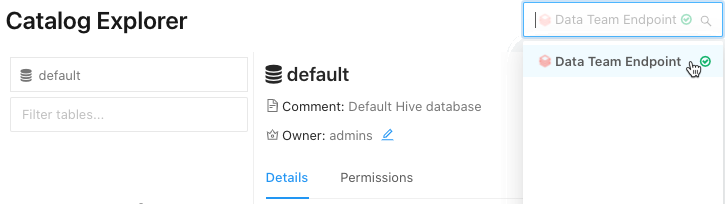
Em Catalog Explorer, selecione o catálogo que contém o banco de dados da sua tabela.
Selecione o banco de dados que contém sua tabela.
Selecione sua mesa.
Dica
Se você não vir seu catálogo, banco de dados ou tabela listado, digite qualquer parte do nome nas caixas Selecionar Catálogo, Selecionar Banco de Dados ou Filtrar Tabelas , respectivamente, para restringir a lista.
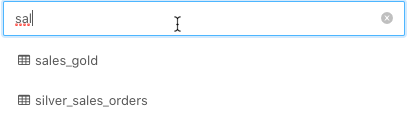
Clique em Permissões.
Clique em Conceder.
Para Tipo para adicionar vários usuários ou grupos, selecione cloud. Esta é a entidade de serviço Databricks que os Partner Connect criaram para você na seção anterior.
Dica
Se você não vir cloud, comece a digitar
DBT_CLOUD_USERna caixa Digite para adicionar vários usuários ou grupos até que apareça na lista e, em seguida, selecione-o.Conceda acesso de leitura apenas selecionando
SELECTeREAD METADATA.Clique em OK.
Repita as passos 4 a 9 para cada tabela adicional à qual deseja conceder acesso de leitura ao dbt cloud .
Solucionar problemas de conexão dbt Cloud
Se alguém excluir o projeto na cloud dbt para esta account e você clicar no bloco dbt , uma mensagem de erro será exibida informando que o projeto não pode ser encontrado. Para corrigir isso, clique em Excluir conexão e, em seguida, comece desde o início deste procedimento para criar a conexão novamente.
Conecte-se ao dbt Cloud manualmente
Esta seção descreve como conectar clusters Databricks ou um databricks SQL warehouse em seu workspace Databricks para dbt cloud.
Importante
Databricks recomenda conectar-se a um SQL warehouse. Se você não tiver o direito de acesso Databricks SQL ou se quiser executar modelos Python, poderá se conectar a um clusters .
Requisitos
Um clusters ou SQL warehouse em seu workspace do Databricks.
Os detalhes de conexão para seus clusters ou SQL warehouse, especificamente os valores Server hostname, Port e HTTP Path .
Um Databricks pessoal access token. Para criar um access token pessoal, siga os passos em Databricks access tokens pessoal para usuários do workspace .
Observação
Como prática recomendada de segurança, ao se autenticar com ferramentas, sistemas, scripts e aplicativos automatizados, o site Databricks recomenda que o senhor use o access tokens pessoal pertencente à entidade de serviço em vez do workspace de usuários. Para criar o site tokens para uma entidade de serviço, consulte gerenciar tokens para uma entidade de serviço.
Para conectar dbt cloud a dados gerenciados pelo Unity Catalog, dbt versão 1.1 ouacima.
As passos neste artigo criam um novo ambiente que usa a versão mais recente do dbt. Para obter informações sobre como atualizar a versão do dbt para um ambiente existente, consulte Atualizando para a versão mais recente do dbt na nuvem na documentação do dbt.
passo 1: Inscreva-se no dbt Cloud
Vá para dbt cloud - Cadastre-se e digite seu email, nome e informações da empresa. Crie uma senha e clique em Criar minha account.
passo 2: Criar um projeto dbt
Nesta passo, você cria um projeto dbt, que contém uma conexão com clusters Databricks ou um SQL warehouse, um repositório que contém seu código-fonte e um ou mais ambientes (como ambientes de teste e produção).
Clique no ícone de configurações e, em seguida, clique em Configuraçõesaccount .
Clique em Novo Projeto.
Em Name, insira um nome exclusivo para seu projeto e clique em Continue.
Selecione uma conexão Databricks compute no menu suspenso Choose a connection (Escolher uma conexão ) ou crie uma nova conexão:
Clique em Adicionar nova conexão.
O assistente Add new connection é aberto em um novo endereço tab.
Clique em Databricks e, em seguida, clique em Next.
Observação
Databricks recomenda usar
dbt-databricks, que oferece suporte ao Unity Catalog, em vez dedbt-spark. Por default, novos projetos usamdbt-databricks. Para migrar um projeto existente paradbt-databricks, consulte Migrando de dbt-spark para dbt-databricks na documentação do dbt.Em Configurações, para hostnamedo servidor, insira o valor hostname do servidor dos requisitos.
Para HTTP Path, insira o valor do caminho HTTP dos requisitos.
Se o site workspace estiver habilitado para o Unity Catalog, em Optional Settings (Configurações opcionais), digite o nome do catálogo a ser usado pelo site dbt.
Clique em Salvar.
Retorne ao assistente de Novo projeto e selecione a conexão que você acabou de criar no menu suspenso Conexão.
Em Credenciais de desenvolvimento, para tokens, insira o access token pessoal dos requisitos.
Em Schema, digite o nome do esquema no qual o senhor deseja que o dbt crie as tabelas e visualizações.
Clique em Testar conexão.
Se o teste for concluído com êxito, clique em Salvar.
Para obter mais informações, consulte Connecting to Databricks ODBC no site dbt.
Dica
Para view ou alterar as configurações deste projeto ou para excluir o projeto completamente, clique no ícone de configurações, clique em Configuraçõesaccount > Projetos e clique no nome do projeto. Para alterar as configurações, clique em Editar. Para excluir o projeto, clique em Editar > Excluir projeto.
Para view ou alterar o valor access tokens pessoal do Databricks para este projeto, clique no ícone “pessoa”, clique em Perfil > Credenciais e clique no nome do projeto. Para fazer uma alteração, clique em Editar.
Depois de conectar-se a clusters Databricks ou a um databricks SQL warehouse, siga as instruções na tela para Configurar um repositório e, em seguida, clique em Continuar.
Depois de configurar o repositório, siga as instruções na tela para convidar usuários e clique em Concluir. Ou clique em Ignorar e Concluir.
Tutorial
Nesta seção, você usará seu projeto dbt cloud para trabalhar com alguns dados de exemplo. Esta seção pressupõe que você já criou seu projeto e tem o dbt cloud IDE aberto para esse projeto.
passo 1: Criar e executar modelos
Neste passo, o senhor usa o IDE dbt Cloud para criar e executar modelos, que são instruções select que criam um novo view (o default) ou uma nova tabela em um banco de dados, com base nos dados existentes nesse mesmo banco de dados. Esse procedimento cria um modelo com base na tabela de amostra diamonds do conjunto de dados Sample.
Use o código a seguir para criar essa tabela.
DROP TABLE IF EXISTS diamonds;
CREATE TABLE diamonds USING CSV OPTIONS (path "/databricks-datasets/Rdatasets/data-001/csv/ggplot2/diamonds.csv", header "true")
Esse procedimento pressupõe que essa tabela já tenha sido criada no banco de dados default do site workspace.
Com o projeto aberto, clique em Desenvolver na parte superior da IU.
Clique em Inicializar projeto dbt.
Clique em commit e sincronizar, insira uma mensagem commit e clique em commit.
Clique em Criar ramificação, digite um nome para sua ramificação e clique em Enviar.
Crie o primeiro modelo: Clique em Criar novo arquivo.
No editor de texto, insira a seguinte instrução SQL. Esta declaração seleciona apenas os detalhes de quilate, corte, cor e clareza para cada diamante da tabela
diamonds. O blococonfiginstrui o dbt a criar uma tabela no banco de dados com base nessa instrução.{{ config( materialized='table', file_format='delta' ) }}
select carat, cut, color, clarity from diamonds
Dica
Para opções
configadicionais, como a estratégia incrementalmerge, consulte as configurações do Databricks na documentação dbt.Clique em Salvar como.
Para o nome do arquivo, digite
models/diamonds_four_cs.sqle clique em Criar.Crie um segundo modelo: clique em
 (Criar novo arquivo) no canto superior direito.
(Criar novo arquivo) no canto superior direito.No editor de texto, insira a seguinte instrução SQL. Esta instrução seleciona valores exclusivos da coluna
colorsna tabeladiamonds_four_cs, classificando os resultados em ordem alfabética do primeiro ao último. Como não há blococonfig, esse modelo instrui o dbt a criar uma view no banco de dados com base nessa instrução.select distinct color from diamonds_four_cs sort by color asc
Clique em Salvar como.
Para o nome do arquivo, digite
models/diamonds_list_colors.sqle clique em Criar.Crie um terceiro modelo: clique em
 (Criar novo arquivo) no canto superior direito.
(Criar novo arquivo) no canto superior direito.No editor de texto, insira a seguinte instrução SQL. Esta declaração calcula a média dos preços dos diamantes por cor, classificando os resultados por preço médio do maior para o menor. Esse modelo instrui o dbt a criar uma view no banco de dados com base nessa instrução.
select color, avg(price) as price from diamonds group by color order by price desc
Clique em Salvar como.
Para o nome do arquivo, digite
models/diamonds_prices.sqle clique em Criar.execução dos modelos: Na linha de comando, execute o comando
dbt runcom os caminhos para os três arquivos anteriores. No banco de dadosdefault, dbt cria uma tabela denominadadiamonds_four_cse duas view denominadasdiamonds_list_colorsediamonds_prices. dbt obtém esses nomes de view e tabela de seus nomes de arquivo.sqlrelacionados.dbt run --model models/diamonds_four_cs.sql models/diamonds_list_colors.sql models/diamonds_prices.sql
... ... | 1 of 3 START table model default.diamonds_four_cs.................... [RUN] ... | 1 of 3 OK created table model default.diamonds_four_cs............... [OK ...] ... | 2 of 3 START view model default.diamonds_list_colors................. [RUN] ... | 2 of 3 OK created view model default.diamonds_list_colors............ [OK ...] ... | 3 of 3 START view model default.diamonds_prices...................... [RUN] ... | 3 of 3 OK created view model default.diamonds_prices................. [OK ...] ... | ... | Finished running 1 table model, 2 view models ... Completed successfully Done. PASS=3 WARN=0 ERROR=0 SKIP=0 TOTAL=3
executar o seguinte código SQL para listar informações sobre a nova view e selecionar todas as linhas da tabela e view.
Se você estiver se conectando a clusters, poderá executar esse código SQL a partir de um Notebook anexado aos clusters, especificando SQL como o idioma default para o Notebook. Se você estiver se conectando a um SQL warehouse, poderá executar esse código SQL a partir de uma consulta.
SHOW views IN default
+-----------+----------------------+-------------+ | namespace | viewName | isTemporary | +===========+======================+=============+ | default | diamonds_list_colors | false | +-----------+----------------------+-------------+ | default | diamonds_prices | false | +-----------+----------------------+-------------+
SELECT * FROM diamonds_four_cs
+-------+---------+-------+---------+ | carat | cut | color | clarity | +=======+=========+=======+=========+ | 0.23 | Ideal | E | SI2 | +-------+---------+-------+---------+ | 0.21 | Premium | E | SI1 | +-------+---------+-------+---------+ ...
SELECT * FROM diamonds_list_colors
+-------+ | color | +=======+ | D | +-------+ | E | +-------+ ...
SELECT * FROM diamonds_prices
+-------+---------+ | color | price | +=======+=========+ | J | 5323.82 | +-------+---------+ | I | 5091.87 | +-------+---------+ ...
passo 2: Criar e executar modelos mais complexos
Nesta passo, você cria modelos mais complexos para um conjunto de tabelas de dados relacionadas. Essas tabelas de dados contêm informações sobre uma liga esportiva fictícia de três times jogando uma temporada de seis jogos. Este procedimento cria as tabelas de dados, cria os modelos e executa os modelos.
execução do seguinte código SQL para criar as tabelas de dados necessárias.
Se você estiver se conectando a clusters, poderá executar esse código SQL a partir de um Notebook anexado aos clusters, especificando SQL como o idioma default para o Notebook. Se você estiver se conectando a um SQL warehouse, poderá executar esse código SQL a partir de uma consulta.
As tabelas e view nesta passo começam com
zzz_para ajudar a identificá-las como parte deste exemplo. Você não precisa seguir esse padrão para suas próprias tabelas e view.DROP TABLE IF EXISTS zzz_game_opponents; DROP TABLE IF EXISTS zzz_game_scores; DROP TABLE IF EXISTS zzz_games; DROP TABLE IF EXISTS zzz_teams; CREATE TABLE zzz_game_opponents ( game_id INT, home_team_id INT, visitor_team_id INT ) USING DELTA; INSERT INTO zzz_game_opponents VALUES (1, 1, 2); INSERT INTO zzz_game_opponents VALUES (2, 1, 3); INSERT INTO zzz_game_opponents VALUES (3, 2, 1); INSERT INTO zzz_game_opponents VALUES (4, 2, 3); INSERT INTO zzz_game_opponents VALUES (5, 3, 1); INSERT INTO zzz_game_opponents VALUES (6, 3, 2); -- Result: -- +---------+--------------+-----------------+ -- | game_id | home_team_id | visitor_team_id | -- +=========+==============+=================+ -- | 1 | 1 | 2 | -- +---------+--------------+-----------------+ -- | 2 | 1 | 3 | -- +---------+--------------+-----------------+ -- | 3 | 2 | 1 | -- +---------+--------------+-----------------+ -- | 4 | 2 | 3 | -- +---------+--------------+-----------------+ -- | 5 | 3 | 1 | -- +---------+--------------+-----------------+ -- | 6 | 3 | 2 | -- +---------+--------------+-----------------+ CREATE TABLE zzz_game_scores ( game_id INT, home_team_score INT, visitor_team_score INT ) USING DELTA; INSERT INTO zzz_game_scores VALUES (1, 4, 2); INSERT INTO zzz_game_scores VALUES (2, 0, 1); INSERT INTO zzz_game_scores VALUES (3, 1, 2); INSERT INTO zzz_game_scores VALUES (4, 3, 2); INSERT INTO zzz_game_scores VALUES (5, 3, 0); INSERT INTO zzz_game_scores VALUES (6, 3, 1); -- Result: -- +---------+-----------------+--------------------+ -- | game_id | home_team_score | visitor_team_score | -- +=========+=================+====================+ -- | 1 | 4 | 2 | -- +---------+-----------------+--------------------+ -- | 2 | 0 | 1 | -- +---------+-----------------+--------------------+ -- | 3 | 1 | 2 | -- +---------+-----------------+--------------------+ -- | 4 | 3 | 2 | -- +---------+-----------------+--------------------+ -- | 5 | 3 | 0 | -- +---------+-----------------+--------------------+ -- | 6 | 3 | 1 | -- +---------+-----------------+--------------------+ CREATE TABLE zzz_games ( game_id INT, game_date DATE ) USING DELTA; INSERT INTO zzz_games VALUES (1, '2020-12-12'); INSERT INTO zzz_games VALUES (2, '2021-01-09'); INSERT INTO zzz_games VALUES (3, '2020-12-19'); INSERT INTO zzz_games VALUES (4, '2021-01-16'); INSERT INTO zzz_games VALUES (5, '2021-01-23'); INSERT INTO zzz_games VALUES (6, '2021-02-06'); -- Result: -- +---------+------------+ -- | game_id | game_date | -- +=========+============+ -- | 1 | 2020-12-12 | -- +---------+------------+ -- | 2 | 2021-01-09 | -- +---------+------------+ -- | 3 | 2020-12-19 | -- +---------+------------+ -- | 4 | 2021-01-16 | -- +---------+------------+ -- | 5 | 2021-01-23 | -- +---------+------------+ -- | 6 | 2021-02-06 | -- +---------+------------+ CREATE TABLE zzz_teams ( team_id INT, team_city VARCHAR(15) ) USING DELTA; INSERT INTO zzz_teams VALUES (1, "San Francisco"); INSERT INTO zzz_teams VALUES (2, "Seattle"); INSERT INTO zzz_teams VALUES (3, "Amsterdam"); -- Result: -- +---------+---------------+ -- | team_id | team_city | -- +=========+===============+ -- | 1 | San Francisco | -- +---------+---------------+ -- | 2 | Seattle | -- +---------+---------------+ -- | 3 | Amsterdam | -- +---------+---------------+
Crie o primeiro modelo: Clique em
 (Criar novo arquivo) no canto superior direito.
(Criar novo arquivo) no canto superior direito.No editor de texto, insira a seguinte instrução SQL. Essa instrução cria uma tabela que fornece os detalhes de cada jogo, como nomes de times e pontuações. O bloco
configinstrui o dbt a criar uma tabela no banco de dados com base nessa instrução.-- Create a table that provides full details for each game, including -- the game ID, the home and visiting teams' city names and scores, -- the game winner's city name, and the game date.
{{ config( materialized='table', file_format='delta' ) }}
-- Step 4 of 4: Replace the visitor team IDs with their city names. select game_id, home, t.team_city as visitor, home_score, visitor_score, -- Step 3 of 4: Display the city name for each game's winner. case when home_score > visitor_score then home when visitor_score > home_score then t.team_city end as winner, game_date as date from ( -- Step 2 of 4: Replace the home team IDs with their actual city names. select game_id, t.team_city as home, home_score, visitor_team_id, visitor_score, game_date from ( -- Step 1 of 4: Combine data from various tables (for example, game and team IDs, scores, dates). select g.game_id, go.home_team_id, gs.home_team_score as home_score, go.visitor_team_id, gs.visitor_team_score as visitor_score, g.game_date from zzz_games as g, zzz_game_opponents as go, zzz_game_scores as gs where g.game_id = go.game_id and g.game_id = gs.game_id ) as all_ids, zzz_teams as t where all_ids.home_team_id = t.team_id ) as visitor_ids, zzz_teams as t where visitor_ids.visitor_team_id = t.team_id order by game_date desc
Clique em Salvar como.
Para o nome do arquivo, digite
models/zzz_game_details.sqle clique em Criar.Crie um segundo modelo: clique em
 (Criar novo arquivo) no canto superior direito.
(Criar novo arquivo) no canto superior direito.No editor de texto, insira a seguinte instrução SQL. Essa instrução cria uma view que lista os recordes de vitórias e derrotas da equipe na temporada.
-- Create a view that summarizes the season's win and loss records by team. -- Step 2 of 2: Calculate the number of wins and losses for each team. select winner as team, count(winner) as wins, -- Each team played in 4 games. (4 - count(winner)) as losses from ( -- Step 1 of 2: Determine the winner and loser for each game. select game_id, winner, case when home = winner then visitor else home end as loser from zzz_game_details ) group by winner order by wins desc
Clique em Salvar como.
Para o nome do arquivo, digite
models/zzz_win_loss_records.sqle clique em Criar.execução dos modelos: Na linha de comando, execute o comando
dbt runcom os caminhos para os dois arquivos anteriores. No banco de dadosdefault(conforme especificado nas configurações do projeto), dbt cria uma tabela denominadazzz_game_detailse uma view denominadazzz_win_loss_records. dbt obtém esses nomes de view e tabela de seus nomes de arquivo.sqlrelacionados.dbt run --model models/zzz_game_details.sql models/zzz_win_loss_records.sql
... ... | 1 of 2 START table model default.zzz_game_details.................... [RUN] ... | 1 of 2 OK created table model default.zzz_game_details............... [OK ...] ... | 2 of 2 START view model default.zzz_win_loss_records................. [RUN] ... | 2 of 2 OK created view model default.zzz_win_loss_records............ [OK ...] ... | ... | Finished running 1 table model, 1 view model ... Completed successfully Done. PASS=2 WARN=0 ERROR=0 SKIP=0 TOTAL=2
executar o seguinte código SQL para listar informações sobre a nova view e selecionar todas as linhas da tabela e view.
Se você estiver se conectando a clusters, poderá executar esse código SQL a partir de um Notebook anexado aos clusters, especificando SQL como o idioma default para o Notebook. Se você estiver se conectando a um SQL warehouse, poderá executar esse código SQL a partir de uma consulta.
SHOW VIEWS FROM default LIKE 'zzz_win_loss_records';
+-----------+----------------------+-------------+ | namespace | viewName | isTemporary | +===========+======================+=============+ | default | zzz_win_loss_records | false | +-----------+----------------------+-------------+
SELECT * FROM zzz_game_details;
+---------+---------------+---------------+------------+---------------+---------------+------------+ | game_id | home | visitor | home_score | visitor_score | winner | date | +=========+===============+===============+============+===============+===============+============+ | 1 | San Francisco | Seattle | 4 | 2 | San Francisco | 2020-12-12 | +---------+---------------+---------------+------------+---------------+---------------+------------+ | 2 | San Francisco | Amsterdam | 0 | 1 | Amsterdam | 2021-01-09 | +---------+---------------+---------------+------------+---------------+---------------+------------+ | 3 | Seattle | San Francisco | 1 | 2 | San Francisco | 2020-12-19 | +---------+---------------+---------------+------------+---------------+---------------+------------+ | 4 | Seattle | Amsterdam | 3 | 2 | Seattle | 2021-01-16 | +---------+---------------+---------------+------------+---------------+---------------+------------+ | 5 | Amsterdam | San Francisco | 3 | 0 | Amsterdam | 2021-01-23 | +---------+---------------+---------------+------------+---------------+---------------+------------+ | 6 | Amsterdam | Seattle | 3 | 1 | Amsterdam | 2021-02-06 | +---------+---------------+---------------+------------+---------------+---------------+------------+
SELECT * FROM zzz_win_loss_records;
+---------------+------+--------+ | team | wins | losses | +===============+======+========+ | Amsterdam | 3 | 1 | +---------------+------+--------+ | San Francisco | 2 | 2 | +---------------+------+--------+ | Seattle | 1 | 3 | +---------------+------+--------+
passo 3: Criar e executar testes
Nesta passo, você cria testes, que são asserções que você faz sobre seus modelos. Quando você executa esses testes, dbt informa se cada teste em seu projeto foi aprovado ou reprovado.
Existem dois tipos de testes. Os testes de esquema, escritos em YAML, retornam o número de registros que não passam em uma asserção. Quando esse número é zero, todos os registros passam, portanto os testes passam. Os testes de dados são query específicas que devem retornar zero registros para passar.
Crie os testes de esquema: clique em
 (Criar novo arquivo) no canto superior direito.
(Criar novo arquivo) no canto superior direito.No editor de texto, insira o seguinte conteúdo. Esse arquivo inclui testes de esquema que determinam se as colunas especificadas têm valores exclusivos, não são nulas, têm apenas os valores especificados ou uma combinação.
version: 2 models: - name: zzz_game_details columns: - name: game_id tests: - unique - not_null - name: home tests: - not_null - accepted_values: values: ['Amsterdam', 'San Francisco', 'Seattle'] - name: visitor tests: - not_null - accepted_values: values: ['Amsterdam', 'San Francisco', 'Seattle'] - name: home_score tests: - not_null - name: visitor_score tests: - not_null - name: winner tests: - not_null - accepted_values: values: ['Amsterdam', 'San Francisco', 'Seattle'] - name: date tests: - not_null - name: zzz_win_loss_records columns: - name: team tests: - unique - not_null - relationships: to: ref('zzz_game_details') field: home - name: wins tests: - not_null - name: losses tests: - not_null
Clique em Salvar como.
Para o nome do arquivo, digite
models/schema.ymle clique em Criar.Crie o primeiro teste de dados: clique em
 (Criar novo arquivo) no canto superior direito.
(Criar novo arquivo) no canto superior direito.No editor de texto, insira a seguinte instrução SQL. Este arquivo inclui um teste de dados para determinar se algum jogo aconteceu fora da temporada regular.
-- This season's games happened between 2020-12-12 and 2021-02-06. -- For this test to pass, this query must return no results. select date from zzz_game_details where date < '2020-12-12' or date > '2021-02-06'
Clique em Salvar como.
Para o nome do arquivo, digite
tests/zzz_game_details_check_dates.sqle clique em Criar.Crie um segundo teste de dados: clique em
 (Criar novo arquivo) no canto superior direito.
(Criar novo arquivo) no canto superior direito.No editor de texto, insira a seguinte instrução SQL. Este arquivo inclui um teste de dados para determinar se alguma pontuação foi negativa ou se algum jogo foi empatado.
-- This sport allows no negative scores or tie games. -- For this test to pass, this query must return no results. select home_score, visitor_score from zzz_game_details where home_score < 0 or visitor_score < 0 or home_score = visitor_score
Clique em Salvar como.
Para o nome do arquivo, digite
tests/zzz_game_details_check_scores.sqle clique em Criar.Crie um terceiro teste de dados: clique em
 (Criar novo arquivo) no canto superior direito.
(Criar novo arquivo) no canto superior direito.No editor de texto, insira a seguinte instrução SQL. Este arquivo inclui um teste de dados para determinar se alguma equipe teve registros negativos de vitórias ou derrotas, teve mais registros de vitórias ou derrotas do que jogos disputados ou jogou mais jogos do que o permitido.
-- Each team participated in 4 games this season. -- For this test to pass, this query must return no results. select wins, losses from zzz_win_loss_records where wins < 0 or wins > 4 or losses < 0 or losses > 4 or (wins + losses) > 4
Clique em Salvar como.
Para o nome do arquivo, digite
tests/zzz_win_loss_records_check_records.sqle clique em Criar.execução dos testes: Na linha de comando, execute o comando
dbt test.
passo 4: Limpar
Você pode excluir as tabelas e view criadas para este exemplo executando o código SQL a seguir.
Se você estiver se conectando a clusters, poderá executar esse código SQL a partir de um Notebook anexado aos clusters, especificando SQL como o idioma default para o Notebook. Se você estiver se conectando a um SQL warehouse, poderá executar esse código SQL a partir de uma consulta.
DROP TABLE zzz_game_opponents;
DROP TABLE zzz_game_scores;
DROP TABLE zzz_games;
DROP TABLE zzz_teams;
DROP TABLE zzz_game_details;
DROP VIEW zzz_win_loss_records;
DROP TABLE diamonds;
DROP TABLE diamonds_four_cs;
DROP VIEW diamonds_list_colors;
DROP VIEW diamonds_prices;
Próximos passos
Saiba mais sobre os modelos dbt.
Aprenda como testar seus projetos dbt.
Aprenda a usar Jinja, uma linguagem de modelagem, para programar SQL em seus projetos dbt.
Saiba mais sobre as práticas recomendadas de dbt.